在win10系统的局域网中如何进行上传文件
更新时间:2019-03-15 12:42:58 来源:雨林木风官网 游览量: 196 次
如今很多的朋友都在进行使用最新的win10系统,不过系统在进行了升级以后,电脑中的操作界面和方式就不是以前的样子了,所以很多的操作大家都不会了,比如有用户不知道在win10系统的局域网中如何进行上传文件,针对此疑问,不会的盆友就往下看看上传的操作方法吧。
在win10系统的局域网中如何进行上传文件?
1.右击文件,在共享中点击打开“特定用户”选项,如下图所示
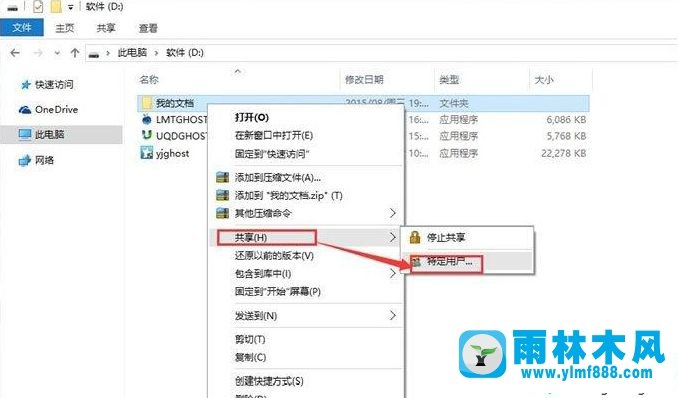
2.进行添加用户,点击everyone账户。
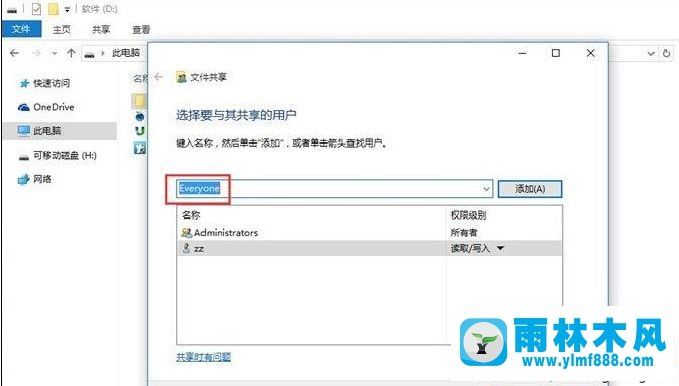
3.点击权限级别并进行选择,如下图所示
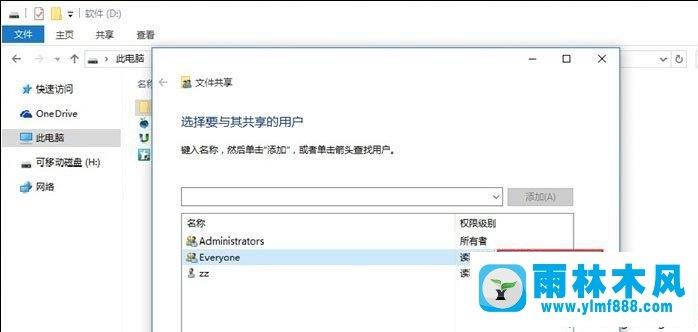
4.点击下一步即可,如下图所示
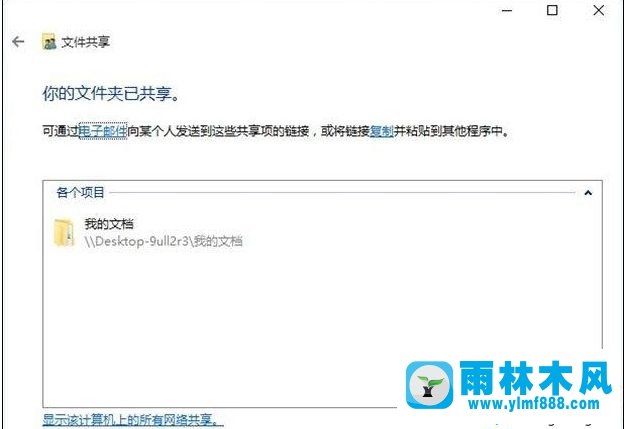
5.输入IP地址即可
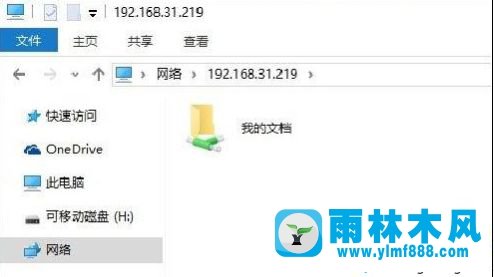
以上就是今天小编和大家分享的关于在win10系统的局域网中进行上传文件的具体的操作方法了,以上的每个操作步骤都非常的简单,在进行设置以后通过IP就可以进行上传了,所以有需要的用户就看看吧,希望能够帮助到大家。
本文来自雨林木风www.ylmf888.com 如需转载请注明!
雨林木风系统栏目
热门雨林木风系统教程
最新系统下载
-
 雨林木风 GHOST Win10纯净版(版本 2021-07-01
雨林木风 GHOST Win10纯净版(版本 2021-07-01
-
 雨林木风系统(Nvme+USB3.X)Win7 2021-07-01
雨林木风系统(Nvme+USB3.X)Win7 2021-07-01
-
 雨林木风系统(Nvme+USB3.X)Win7 2021-07-01
雨林木风系统(Nvme+USB3.X)Win7 2021-07-01
-
 雨林木风 GHOST Win10装机版(版本 2021-06-02
雨林木风 GHOST Win10装机版(版本 2021-06-02
-
 雨林木风系统(Nvme+USB3.X)Win7 2021-06-02
雨林木风系统(Nvme+USB3.X)Win7 2021-06-02
-
 雨林木风系统(Nvme+USB3.X)Win7 2021-06-02
雨林木风系统(Nvme+USB3.X)Win7 2021-06-02
-
 雨林木风系统Win7纯净版(Nvme 2021-05-07
雨林木风系统Win7纯净版(Nvme 2021-05-07
-
 雨林木风系统(Nvme+USB3.X)Win7 2021-05-07
雨林木风系统(Nvme+USB3.X)Win7 2021-05-07

